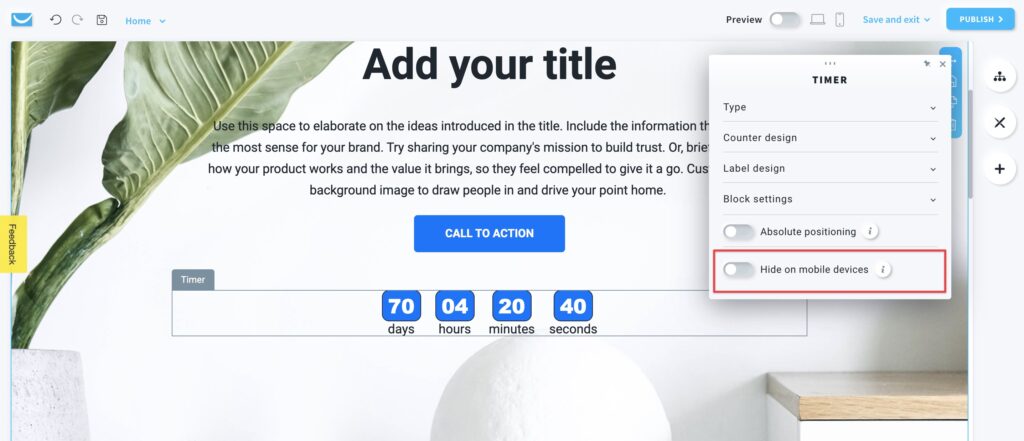Como posso adicionar um cronômetro ao meu site?
Adicionar um cronômetro ao seu site pode encorajar os visitantes a reagir aos elementos da frase de chamariz e aumentar o interesse deles em seu evento, produto ou venda.
Como adicionar um cronômetro?
- Quando estiver no editor do Website Builder, clique no botão Adicionar elementos.

- Arraste e solte o elemento cronômetro no conteúdo da página. Observe que o editor irá destacar os locais onde você pode soltá-lo.
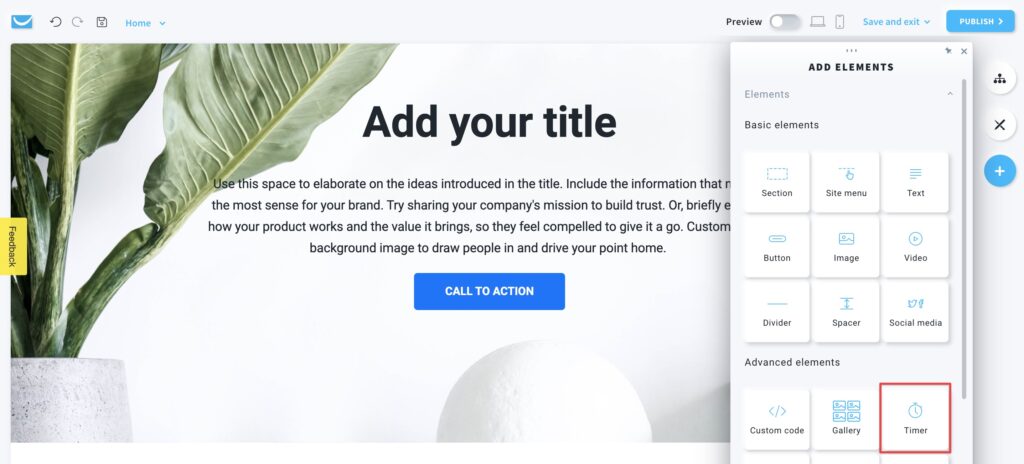
Como configurar a contagem regressiva?
Você pode escolher entre dois tipos de contagem regressiva na seção Tipo, Perene ou Data fixa.
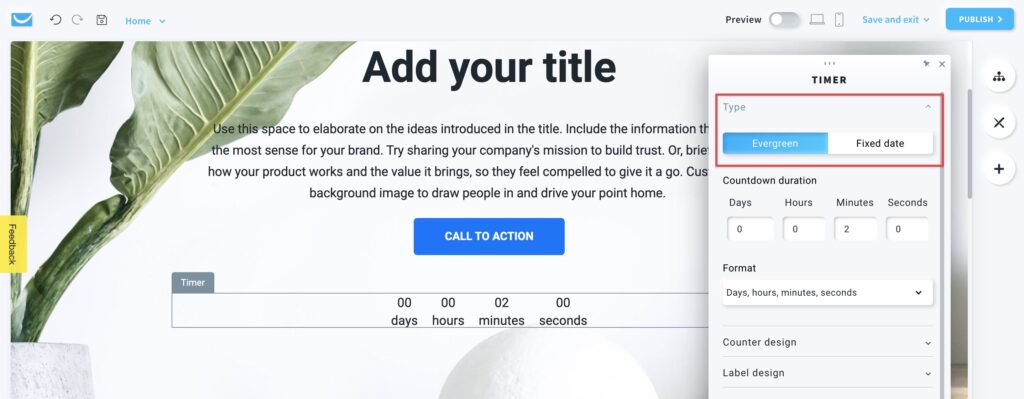
Perene
Este tipo de temporizador conta para baixo uma determinada quantidade de tempo toda vez que a página é visitada. Funciona desde que você o tenha no site.
Você pode especificar os seguintes detalhes do contador evergreen:
- Duração da contagem regressiva
Configurar dias, horas, minutos e segundos. - Formato
Escolha entre mostrar apenas dias, ou dias, horas e minutos, ou dias, horas, minutos e segundos.
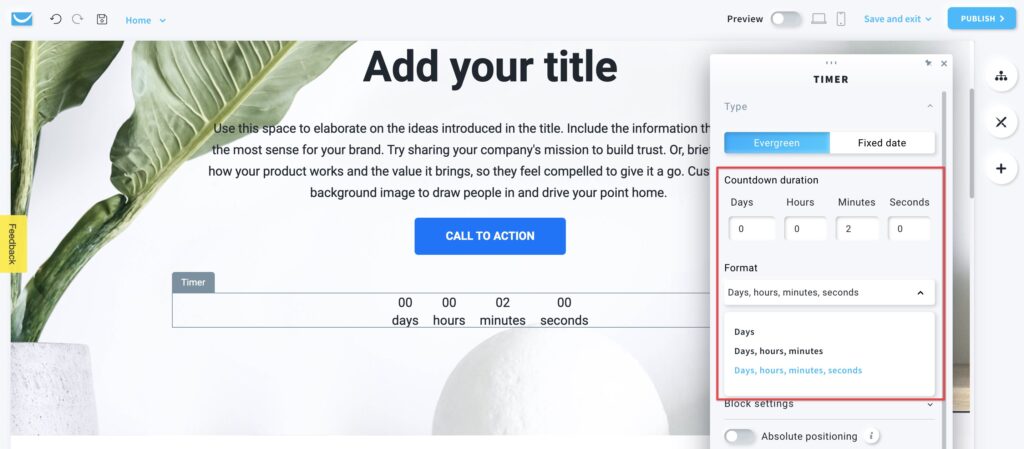
Data fixa
Se você quiser criar uma contagem regressiva para uma data específica, use esta opção e defina os seguintes detalhes:
- Quando termina a contagem regressiva?
Selecione a data e a hora digitando ou usando os widgets do calendario e do relógio. - Fuso horário
Escolha o timezome com o qual você quer sincronizar o timer. - Formato
Escolha entre mostrar apenas dias, ou dias, horas e minutos, ou dias, horas, minutos e segundos.
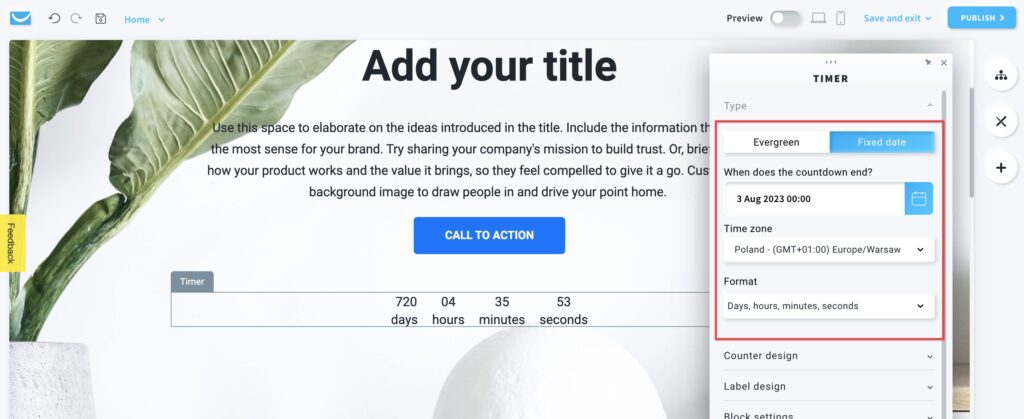
Como editar o design de um temporizador?
Clique no temporizador para abrir a barra de ferramentas de configuração.
- Estilo do contador
Você pode personalizar o tipo de fonte, tamanho, estilo e cor, selecionar a cor de fundo e configurar o estofamento, a borda e o raio.
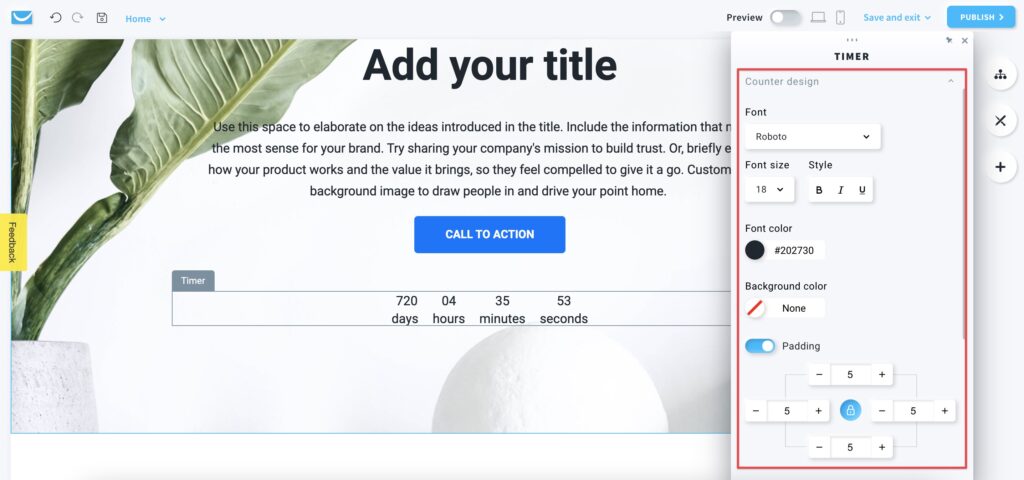
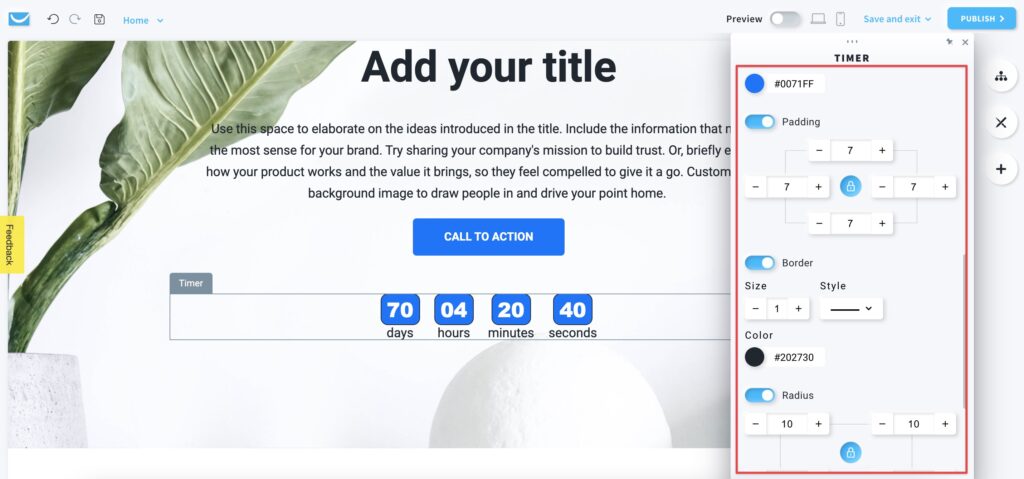
- Design da etiqueta
Selecione o tipo de fonte, tamanho, estilo e cor das etiquetas do temporizador.
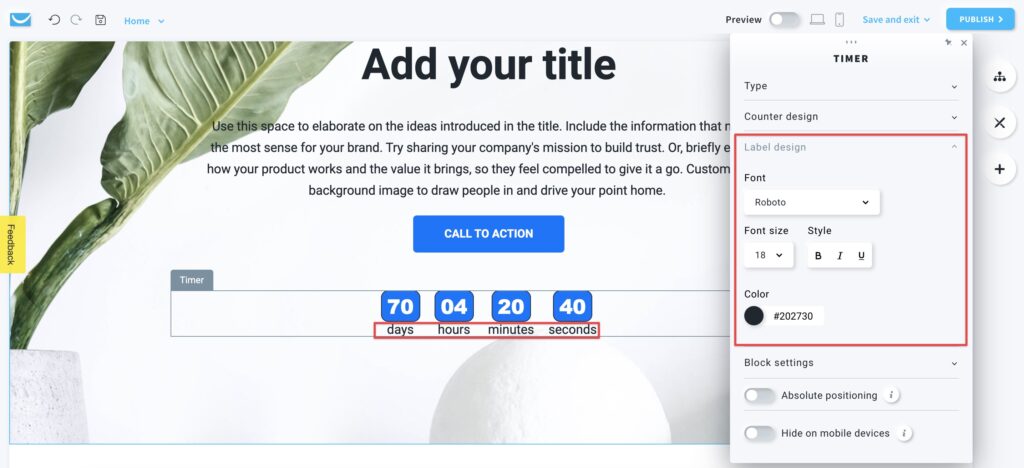
Configurações de bloco
O bloco de temporizador é um espaço de trabalho emoldurado ao redor de seu balcão com uma etiqueta de temporizador à esquerda. Você só pode ver o quadro depois de clicar no objeto. Ele não será visível em seu site.
Você pode personalizar sua cor, acolchoamento, borda, raio e sombra.
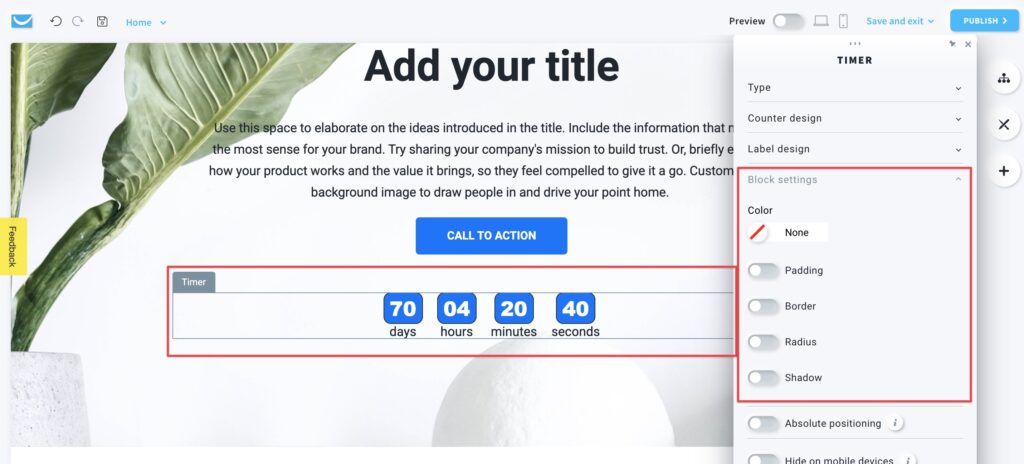
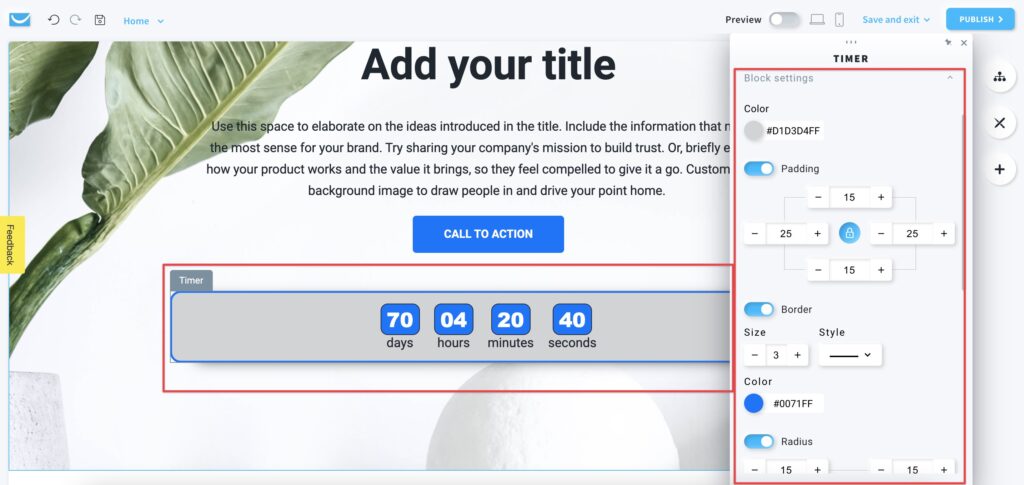
Posicionamento absoluto
Habilite esta opção para mover o temporizador para qualquer lugar em seu website.
Nota: só recomendamos o uso desta opção se você tiver algum projeto incomum que não possa ser criado de outra forma. O uso de objetos com posicionamento absoluto pode tornar sua página menos responsiva em dispositivos móveis.
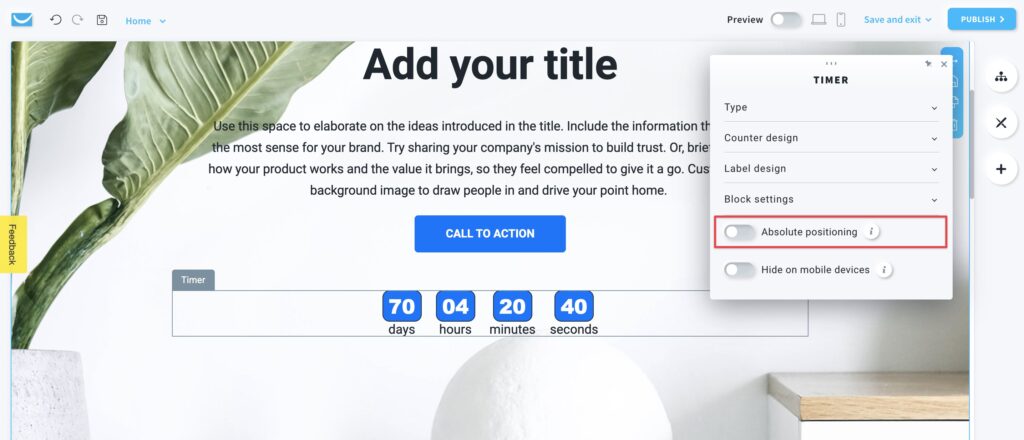
Esconder em dispositivos móveis
Habilite esta opção para ocultar seu temporizador enquanto sua página é aberta em um dispositivo móvel.
Você pode querer usar esta opção para tornar sua página mais simples para usuários móveis, por exemplo, quando você estiver adicionando o mesmo botão CTA algumas vezes para a visualização da área de trabalho.